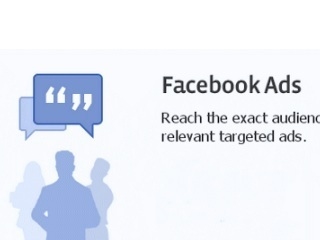გამარჯობა უმჯობესია ვხედავ კიდევ ერთხელ, ვიდრე ასჯერ 🙂
ეს არის ის, რაც პოპულარული გამონათქვამი ამბობს, და ალბათ ეს სწორია. ოდესმე შეეცადა განუმარტოთ პიროვნებას, თუ როგორ უნდა შეასრულოს გარკვეული ქმედებები PC- ზე, ვიდეოების გარეშე (ან სურათები)? თუ თქვენ უბრალოდ ახსნას "თითების" შესახებ, რა და სად უნდა დააჭიროთ - გესმით 100 ადამიანიდან 1!
ეს არის კიდევ ერთი რამ, როდესაც შეგიძლია ჩაიწეროს, რა ხდება თქვენს ეკრანზე და აჩვენებს მას სხვები - ეს არის ის, თუ როგორ შეიძლება ახსნას რა და როგორ დააჭიროთ, ისევე როგორც თქვენს უნარში მუშაობა ან თამაში.
ამ სტატიაში, მე მინდა ვცხოვრობ საუკეთესო (ჩემი აზრით) პროგრამების ჩაწერა ვიდეო ეკრანზე ხმა. ასე ...
შინაარსი
- iSpring უფასო Cam
- FastStone Capture
- Ashampoo ვადამდელი
- UVScreenCamera
- Fraps
- CamStudio
- კამტასია სტუდია
- უფასო ეკრანის ვიდეო ჩამწერი
- სულ ეკრანის ჩამწერი
- Hypercam
- Bandicam
- ბონუსი: oCam Screen Recorder
- ცხრილი: პროგრამის შედარება
iSpring უფასო Cam
საიტი: ispring.ru/ispring-free-cam

მიუხედავად იმისა, რომ ეს პროგრამა არც თუ ისე დიდი ხნის წინ გამოჩნდა (შედარებით), მან სასწრაფოდ გაკვირვებული (კარგი ხელით :)) რამდენიმე ჩიპით. მთავარია, ალბათ, ის არის, რომ ეს არის ერთ-ერთი ყველაზე მარტივი იარაღი ანალოგებს შორის, რაც ჩაიწერება კომპიუტერის ეკრანზე (ან ცალკე ნაწილი). რა სასიამოვნოა ამ უტილიტაში, ის არის თავისუფალი და არ არის ჩანართებში ჩანართები (მაგ., არცერთი მალსახმობი არ არის, რომლის გადაღებაც ამ ვიდეოს დამზადებულია და სხვა "ნაგავი". ზოგჯერ ეს ყველაფერი სრულდება ეკრანზე ნახვისას).
ძირითადი სარგებელი:
- ჩაწერის დასაწყებად, საჭიროა: აირჩიეთ ფართობი და დააჭირეთ ერთ წითელ ღილაკს (ქვემოთ მოცემული სკრიპტი). ჩანაწერის შეჩერება - 1 Esc;
- მიკროფონიდან და სპიკერიდან ხმის ჩაწერა (ზოგადად ყურსასმენები, სისტემური ხმები);
- კურსორის გადაადგილების და მისი დაწკაპუნების უნარი;
- ჩაწერის არეალის შერჩევის უნარი (სრული ეკრანის რეჟიმიდან პატარა ფანჯარაში);
- თამაშებიდან ჩაწერა (მიუხედავად იმისა, რომ პროგრამული უზრუნველყოფის აღწერილობა არ არის ნახსენები, მაგრამ მთელ ეკრანზე გადავედი და დავიწყე თამაში - ყველაფერი კარგად იყო შესწორებული);
- არ არის ჩანართები ჩანართში;
- რუსული ენის მხარდაჭერა;
- პროგრამა მუშაობს ყველა ვერსიის Windows: 7, 8, 10 (32/64 ბიტი).
ქვემოთ მოცემული სკრიპტი გვიჩვენებს, თუ რა ფანჯრის ჩანაწერი ჰგავს.

ყველაფერი მარტივია და მარტივია: ჩაწერის დაწყება, უბრალოდ დააჭირეთ ღილაკს წითელი მრგვალი ღილაკს და როდესაც გადაწყვიტეთ, რომ დროა დასრულდეს ჩაწერა, დააჭერთ Esc ღილაკს, რის შედეგადაც მოხდება ვიდეოს გადაწერა რედაქტორისთვის, საიდანაც დაუყოვნებლივ შეინახეთ ფაილი WMV ფორმატში. მოსახერხებელი და სწრაფი, გირჩევთ გაეცნოთ!
FastStone Capture
საიტი: faststone.org

ძალიან საინტერესო პროგრამა, რომელიც შექმნილია ეკრანისა და ვიდეოს კომპიუტერულ ეკრანზე. მცირე ზომის მიუხედავად, პროგრამას აქვს საკმაოდ მნიშვნელოვანი უპირატესობები:
- ჩაწერისას ძალიან მცირე ზომის ფაილის ზომა მაღალი ხარისხისაა მიღებული (ჩვეულებრივ, WMV ფორმატში);
- არ არსებობს სხვა წარწერები ან სხვა ნაგავი იმიჯი, გამოსახულება არ არის ბუნდოვანი, კურსორი მონიშნულია;
- მხარს უჭერს 1440p ფორმატში;
- მხარს უჭერს მიკროფონიდან ხმის ჩაწერას, ხმის ფანჯრიდან ან ერთდროულად ორივე წყაროდან ერთდროულად;
- ადვილია ჩაწერის პროცესის დაწყება, პროგრამა არ არის "გაბრაზება", რომელსაც გეძლევათ გარკვეული შეტყობინებების შეტყობინებები, გაფრთხილებები და ა.შ.
- მყარ დისკზე ძალიან მცირე სივრცე იკავებს, გარდა ამისა, პორტატული ვერსიაა;
- მხარს უჭერს ყველა ახალი ვერსიის Windows: XP, 7, 8, 10.
ჩემი თავმდაბალი აზრით - ეს არის ერთ ერთი საუკეთესო პროგრამული უზრუნველყოფა: კომპაქტური, არ ჩატვირთვა კომპიუტერი, გამოსახულების ხარისხი, ხმა, ძალიან. რა გჭირდებათ?

ეკრანიდან ჩაწერის დაწყება (ყველაფერი მარტივია და ნათელია)!
Ashampoo ვადამდელი
საიტი: ashampoo.com/ru/rub/pin/1224/multimedia-software/snap-8
Ashampoo - კომპანია ცნობილია მისი პროგრამული უზრუნველყოფა, რომლის ძირითადი ფუნქციაა ახალბედა მომხმარებელი. ანუ გაუმკლავდეთ პროგრამები Ashampoo, საკმაოდ მარტივად და მარტივად. არ არის გამონაკლისი ამ წესისა და აშამპუს Snap.

ვადამდელი - პროგრამის მთავარი ფანჯარა
ძირითადი მახასიათებლები:
- სხვადასხვა ეკრანის კოლაჟების შექმნის უნარი;
- ვიდეო გადაღება და გარეშე ხმა;
- მყისიერი გადაღების ყველა ხილული ფანჯრები desktop;
- მხარდაჭერა Windows 7, 8, 10, ხელში ახალი ინტერფეისი;
- ფერის მწკრივი გამოყენების უნარი სხვადასხვა ფერებიდან ფერების აღებას;
- სრული მხარდაჭერა 32-ბიტიანი სურათების გამჭვირვალობისთვის (RGBA);
- ტაიმერის ხელში ჩაგდების უნარი;
- ავტომატურად დაამატოთ Watermarks.
ზოგადად, ამ პროგრამით (გარდა მთავარი ამოცანა, რომლის ფარგლებშიც მე დავამატე ეს სტატია), არსებობს ათობით ძალიან საინტერესო თვისება, რომელიც ხელს შეუწყობს არა მარტო ჩაწერას, არამედ მას მაღალი ხარისხის ვიდეოზე, რაც არ არის მრცხვენია სხვა მომხმარებლებისთვის.
UVScreenCamera
საიტი: uvsoftium.ru
შესანიშნავი პროგრამული უზრუნველყოფა სწრაფი და ეფექტური შექმნის საჩვენებელი გაკვეთილები და პრეზენტაციები PC ეკრანზე. საშუალებას გაძლევთ ექსპორტის ვიდეო ბევრი ფორმატში: SWF, AVI, UVF, EXE, FLV (მათ შორის GIF- ანიმაცია ხმის).

UVScreen კამერა.
მას შეუძლია ჩაიწეროს ყველაფერი, რაც ხდება ეკრანზე, მათ შორის მაუსის კურსორის მოძრაობები, მაუსის დაწკაპუნებები, დაჭერით კლავიატურაზე. თუ გადაარჩინე ფილმის გადაღება UVF ("მშობლიური" პროგრამაში) და EXE ძალიან კომპაქტურია ზომით (მაგ., 3 წუთიანი ფილმი 1024x768x32 რეზოლუციის რეზოლუციით 294 KB).
ხარვეზებს შორის: ზოგჯერ ხმის ჩაწერა არ შეიძლება, განსაკუთრებით პროგრამის თავისუფალი ვერსია. სავარაუდოდ, ინსტრუმენტი არ აღიარებს გარე ხმის კარტებს (ეს არ არის შიდა პირობა).
უნდა აღინიშნოს, რომ ინტერნეტში ბევრი ვიდეო ფაილი * .exe ფორმატში შეიძლება შეიცავდეს ვირუსებს. ამიტომაა, რომ ჩამოტვირთვა და განსაკუთრებით ღია ფაილები უნდა იყოს ძალიან ფრთხილად.
ეს არ ვრცელდება პროგრამა "UVScreenCamera" - ში, რადგან პირადად შექმნა "სუფთა" ფაილი, რომელიც შეგიძლიათ გაუზიაროთ სხვა მომხმარებელს.
ეს არის ძალიან მოსახერხებელი: თქვენ შეგიძლიათ აწარმოოთ ასეთი მედია ფაილი, დაყენებული პროგრამული უზრუნველყოფის გარეშეც, რადგან თქვენი მოთამაშე უკვე "ჩაშენებულია" შედეგად.
Fraps
საიტი: fraps.com/download.php
ვიდეოს ჩაწერასა და თამაშების ეკრანის შექმნის საუკეთესო პროგრამა (ხაზგასმით აღვნიშნავ, რომ თამაშებიდან, რომლითაც მხოლოდ დესკტოპის ამოღება შეუძლებელია)!

Fraps - ჩაწერის პარამეტრები.
მისი ძირითადი უპირატესობებია:
- ჩაშენებული კოდეკი, რომელიც საშუალებას გაძლევთ ჩაწეროთ ვიდეო თამაში სუსტი PC- ზეც კი (თუმცა ფაილის ზომა დიდია, მაგრამ არაფერი არ ტოვებს და არ გაყინავს);
- ხმის ჩაწერის უნარი (იხ. ქვემოთ მოყვანილი სკრინშოტი "ხმის გადაღების პარამეტრები");
- ჩარჩოების შერჩევის უნარი;
- ვიდეოჩანაწერი და ეკრანის ცხელი კლავიშების დაჭერით;
- კურსორის დამალვის უნარი;
- უფასო
ზოგადად, gamer - პროგრამა უბრალოდ შეუცვლელი. ერთადერთი ნაკლი: ჩაწერას დიდი ვიდეო, იგი იღებს ბევრ თავისუფალ სივრცეში ხისტი. ასევე, შემდგომ, ეს ვიდეო უნდა შეკუმშული ან რედაქტირებული მისი "ferrying" შევიდა უფრო კომპაქტური ზომა.
CamStudio
საიტი: camstudio.org
მარტივი და თავისუფალი (მაგრამ ამავე დროს ეფექტური) ინსტრუმენტი ჩაწერა, თუ რა ხდება PC ეკრანის ფაილი: AVI, MP4 ან SWF (ფლეშ). ხშირად, ის გამოიყენება კურსებისა და პრეზენტაციების შექმნისას.

CamStudio
ძირითადი უპირატესობები:
- კოდეკის მხარდაჭერა: რადიუს კინპაკკი, Intel IYUV, Microsoft Video 1, Lagarith, H.264, Xvid, MPEG-4, FFDshow;
- არა მარტო მთელ ეკრანზე, არამედ მისი ცალკეული ნაწილი;
- ანოტაციების შესაძლებლობა;
- უნარი ჩაწერას ხმის PC მიკროფონი და დინამიკები.
ნაკლოვანებები:
- ზოგიერთი ანტივირუსული ფაილი საეჭვოა, თუ ეს პროგრამაშია ჩაწერილი;
- რუსული ენის მხარდაჭერა (მინიმუმ, ოფიციალური პირი).
კამტასია სტუდია
საიტი: techsmith.com/camtasia.html
ერთ-ერთი ყველაზე ცნობილი პროგრამა ამ ამოცანისთვის. იგი განხორციელდა ათობით სხვადასხვა ვარიანტები და ფუნქციები:
- მრავალჯერადი ვიდეო ფორმატების მხარდაჭერა, რის შედეგადაც შესაძლებელია ექსპორტირებული: AVI, SWF, FLV, MOV, WMV, RM, GIF, CAMV;
- მაღალი ხარისხის პრეზენტაციების მომზადება (1440p);
- ნებისმიერი ვიდეოზე დაყრდნობით, შეგიძლიათ მიიღოთ EXE ფაილი, რომელშიც მოთამაშე ჩაიტვირთება (სასარგებლოა კომპიუტერის მსგავსი ფაილის გახსნა, სადაც არ არსებობს ასეთი კომუნალური);
- შეიძლება დააწესოს რამდენიმე ეფექტი, შეუძლია შეცვალოს ინდივიდუალური ჩარჩოები.

კამტასია სტუდია.
ნაკლოვანებებს შორის, მე გამოვყოფდი შემდეგს:
- პროგრამული უზრუნველყოფა გადახდილი (ზოგიერთი ვერსიები ჩადეთ ტექსტი მეტი იმიტომ, სანამ თქვენ შეიძინოთ პროგრამული უზრუნველყოფა);
- ხანდახან რთულია შეცვალოს ისე, რომ თავიდან იქნას აცილებული smeared წერილების გამოჩენა (განსაკუთრებით მაღალი ხარისხის ფორმატით);
- თქვენ უნდა "განიცდიან" ვიდეო შეკუმშვის პარამეტრებით ოპტიმალური გამომავალი ფაილის ზომა.
თუ მას მთლიანად იღებთ, მაშინ პროგრამა არ არის ძალიან ცუდი და კარგი მიზეზის გამო, რომ მივყავართ მის ბაზარზე სეგმენტში. მიუხედავად იმისა, რომ მე გაკრიტიკებული ვარ და მას ძალიან უჭერდა მხარს (ჩემი იშვიათი მუშაობით ვიდეო), მე აუცილებლად ვურჩევ მას გაცნობა, განსაკუთრებით მათთვის, ვისაც პროფესიული ვიდეო (პრეზენტაციები, პოდკასტი, ტრენინგი და ა.შ.) შექმნა.
უფასო ეკრანის ვიდეო ჩამწერი
საიტი: dvdvideosoft.com/products/dvd/Free-Screen-Video-Recorder.htm
ინსტრუმენტი, რომელიც გააკეთა სტილი მინიმალიზმი. თუმცა, ეს არის მძლავრი საკმარისი პროგრამა ეკრანის ხელში (ყველაფერი რაც ხდება) AVI ფორმატში და სურათების ფორმატში: BMP, JPEG, GIF, TGA ან PNG.
ერთ-ერთი მთავარი უპირატესობა ისაა, რომ პროგრამა თავისუფალია (ხოლო სხვა მსგავსი ინსტრუმენტები ხელსაწყოა და გარკვეული დროით შეძენას მოითხოვს).

უფასო ეკრანის ვიდეო ჩამწერი - პროგრამის ფანჯარა (აქ არაფერია ზედმეტი!).
ნაკლოვანებებისგან, ერთ რამეზე გამოვყოფდი: სავარაუდოდ, ვერ ხედავთ ვიდეოს ჩაწერას - იქნება მხოლოდ შავი ეკრანი (მაგრამ ხმის გარეშე). თამაშების ხელში ჩასატარებლად, უმჯობესია აირჩიოს Fraps (ამის შესახებ, ცოტა უფრო მაღალია სტატიაში).
სულ ეკრანის ჩამწერი
არ არის ცუდი კომუნალური ჩაწერის სურათების ეკრანზე (ან ცალკე ნაწილი). საშუალებას გაძლევთ შეინახოთ ფაილი ფორმატში: AVI, WMV, SWF, FLV, მხარს უჭერს ჩაწერა აუდიო (მიკროფონი + დინამიკები), მოძრაობის მაუსის კურსორი.

მთლიანი ეკრანის ჩამწერი - პროგრამის ფანჯარა.
ასევე შეგიძლიათ ისარგებლოთ ვებ-გვერდის ვიდეოების გადასაღებად, პროგრამების მეშვეობით: MSN Messenger, AIM, ICQ, Yahoo Messenger, TV Tuners ან ნაკადი ვიდეო, ასევე ეკრანის შექმნა, ტრეინინგ პრეზენტაციები და ა.შ.
ხარვეზებს შორის: ხშირად არსებობს ხმის კარტების ჩაწერის პრობლემა.
დეველოპერის ოფიციალური ვებგვერდი მიუწვდომელია, მთლიანი ეკრანის ჩამწერი პროექტი გაყინულია. პროგრამა ხელმისაწვდომია სხვა საიტებზე, მაგრამ ფაილების შინაარსი უნდა შემოწმდეს იმისათვის, რომ არ დაიჭიროთ ვირუსი.
Hypercam
საიტი: solveigmm.com/ru/products/hypercam

HyperCam - პროგრამის ფანჯარა.
კარგი კომუნალური ჩაწერა ვიდეო და აუდიო საწყისი PC ფაილი: AVI, WMV / ASF. ასევე შეგიძლიათ ჩაწეროთ მთელი ეკრანის ან კონკრეტული შერჩეული ტერიტორიის ქმედებები.
შედეგად ფაილი ადვილად რედაქტირებულია ჩამონტაჟებული რედაქტორი. რედაქტირების შემდეგ - ვიდეოები შეგიძლიათ ჩამოტვირთოთ Youtube- ზე (ან სხვა პოპულარული ვიდეო გაზიარების რესურსები).
სხვათა შორის, პროგრამა შეიძლება დამონტაჟდეს USB ფლეშ დისკზე და გამოიყენება სხვადასხვა კომპიუტერებზე. მაგალითად, მათ მოვიდნენ მეგობრის მონახულება, მის კომპიუტერში USB ფლეშ დისკზე შეიყვანეს და მისი ქმედებები მისი ეკრანიდან ჩაიწერეს. მეგა მოსახერხებელია

HyperCam პარამეტრები (არსებობს რამდენიმე მათგანი, სხვათა შორის).
Bandicam
საიტი: bandicam.com/ru
ეს პროგრამა დიდი ხანია პოპულარობით სარგებლობს მომხმარებლებთან, რაც არ არის დაზარალებული კი უკიდურესად შემცირებული თავისუფალი ვერსიათ.
Bandicam ინტერფეისი არ შეიძლება იყოს მარტივი, მაგრამ ის განკუთვნილია ისე, რომ პანელი არის ძალიან ინფორმაციული და ყველა გასაღები პარამეტრების ხელთ.

"Bandicam" - ის ძირითადი უპირატესობა უნდა აღინიშნოს:
- მთელი ინტერფეისის სრული ლოკალიზაცია;
- სწორად მოწყობილი მენიუ სექციები და პარამეტრები, რომ ახალბედა მომხმარებელს შეუძლია გაერკვნენ,
- სიზუსტის დააკონფიგურიროთ პარამეტრების, რომელიც საშუალებას გაძლევთ ინდივიდუალიზაცია ინტერფეისი თქვენს საჭიროებებს, მათ შორის დამატებით საკუთარი ლოგო;
- თანამედროვე და ყველაზე პოპულარული ფორმატების მხარდაჭერა;
- ორი წყაროდან ერთდროულად ჩაწერა (მაგალითად, ეკრანზე მუშაობის გადაღება + ვებკამერა);
- გადახედვის ფუნქციის ხელმისაწვდომობა;
- FullHD ჩაწერა
- შენიშვნებისა და შენიშვნების შექმნა რეალურ დროში და ბევრად მეტი.
უფასო ვერსია აქვს გარკვეული შეზღუდვები:
- მხოლოდ 10 წუთიანი ჩანაწერის ჩაწერა;
- შემქმნელი რეკლამის შექმნა ვიდეოზე.
რა თქმა უნდა, პროგრამა განკუთვნილია გარკვეული კატეგორიის მომხმარებლებისთვის, რომელთა საქმიანობა ან თამაშის პროცესი საჭიროა არა მხოლოდ გასართობი, არამედ შემოსავლის სახით.
ამდენად, ერთი კომპიუტერის სრული ლიცენზია უნდა მიეცეს 2,400 რუბლს.
ბონუსი: oCam Screen Recorder
საიტი: ohsoft.net/en/product_ocam.php
ნაპოვნია და ეს საინტერესო სასარგებლოა. უნდა ითქვას, რომ საკმაოდ მოსახერხებელია (გარდა თავისუფალია) კომპიუტერის ეკრანზე მომხმარებლის ქმედებების ვიდეოჩანაწერის ჩასატარებლად. მხოლოდ ერთი დაწკაპუნებით მაუსის ღილაკზე, შეგიძლიათ ეკრანზე (ან მისი რომელიმე ნაწილი) ჩაწერა.
აქვე უნდა აღინიშნოს, რომ კომუნალური მზადაა მზა კადრების ნაკრები ძალიან მცირე ზომის სრულ ეკრანზე. სასურველია, ჩარჩო შეიძლება იყოს "გადაჭიმული" ნებისმიერი მოსახერხებელი ზომა თქვენთვის მოსახერხებელი.
ვიდეო გადაღების ეკრანის გარდა, პროგრამას გააჩნია ფუნქცია ეკრანის შექმნაზე.

oCam ...
ცხრილი: პროგრამის შედარება
ფუნქციური | პროგრამები | ||||||||||
| Bandicam | iSpring უფასო Cam | FastStone Capture | Ashampoo ვადამდელი | UVScreenCamera | Fraps | CamStudio | კამტასია სტუდია | უფასო ეკრანის ვიდეო ჩამწერი | Hypercam | oCam ეკრანის ჩამწერი | |
| ღირებულება / ლიცენზია | 2400 რუბლს შეადგენს | უფასო | უფასო | $ 11 / სასამართლო | 990r / სასამართლო | უფასო | უფასო | $ 249 / სასამართლო | უფასო | უფასო | $ 39 / სასამართლო |
| ლოკალიზაცია | სრული | სრული | არა | სრული | სრული | სურვილისამებრ | არა | სურვილისამებრ | არა | არა | სურვილისამებრ |
| ჩაწერის ფუნქცია | |||||||||||
| ეკრანის გადაღება | ჰო | ჰო | ჰო | ჰო | ჰო | ჰო | ჰო | ჰო | ჰო | ჰო | ჰო |
| თამაშის რეჟიმი | ჰო | ჰო | არა | ჰო | ჰო | ჰო | არა | ჰო | არა | არა | ჰო |
| ჩანაწერი ონლაინ წყაროდან | ჰო | ჰო | ჰო | ჰო | ჰო | ჰო | ჰო | ჰო | ჰო | ჰო | ჰო |
| ჩაწერეთ კურსორის მოძრაობა | ჰო | ჰო | ჰო | ჰო | ჰო | ჰო | ჰო | ჰო | ჰო | ჰო | ჰო |
| ვებკამერა გადაღება | ჰო | ჰო | არა | ჰო | ჰო | ჰო | არა | ჰო | არა | არა | ჰო |
| დაგეგმილი ჩანაწერი | ჰო | ჰო | არა | ჰო | ჰო | არა | არა | ჰო | არა | არა | არა |
| აუდიო გადაღება | ჰო | ჰო | ჰო | ჰო | ჰო | ჰო | ჰო | ჰო | ჰო | ჰო | ჰო |
ეს ასრულებს სტატიას, იმედი მაქვს, რომ შემოთავაზებული სიის პროგრამებში ნახავთ ერთს, რომელსაც შეუძლია მისი ამოცანები. ძალიან მადლობელი ვიქნები სტატიის თემასთან დაკავშირებით.
ყველა საუკეთესო!